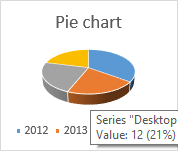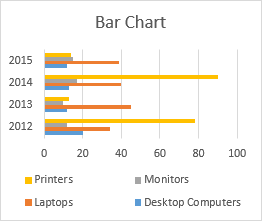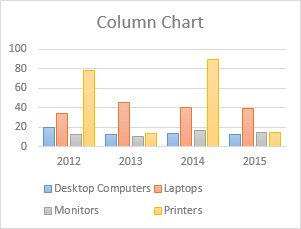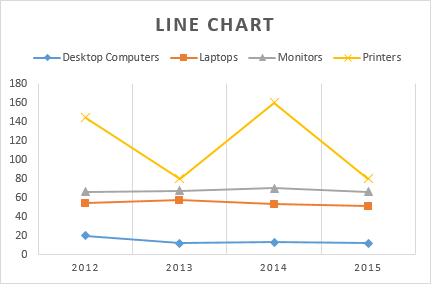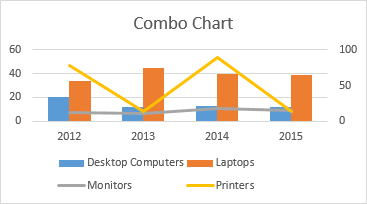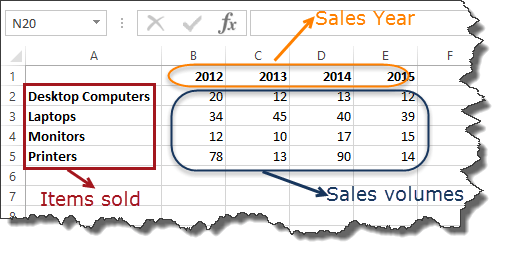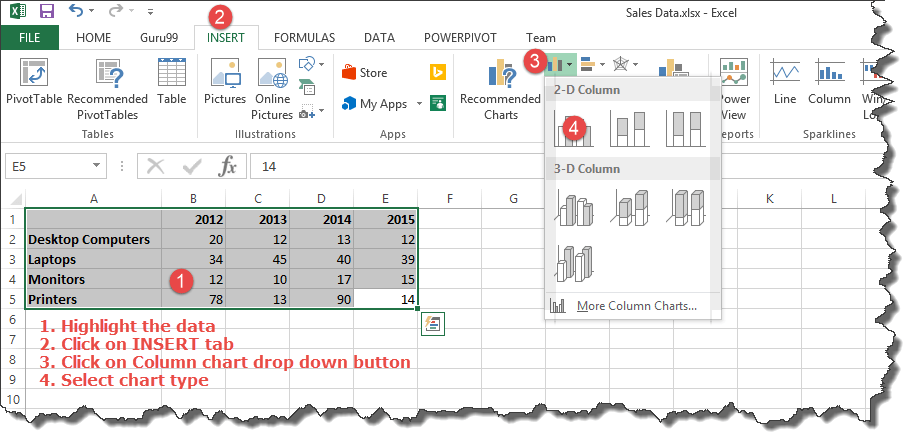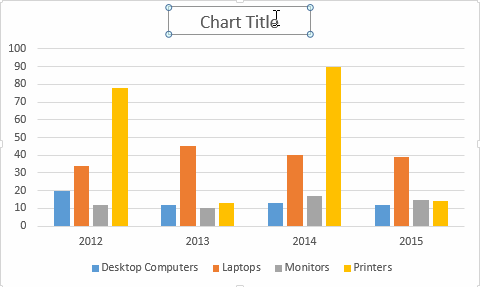Картина стоит тысячи слов; диаграмма стоит тысячи наборов данных. В этом уроке мы узнаем, как мы можем использовать график в Excel для визуализации наших данных.
Что такое диаграмма?
Диаграмма является визуальным представителем данных в столбцах и строках . Графики обычно используются для анализа тенденций и моделей в наборах данных. Допустим, вы записывали данные о продажах в Excel в течение последних трех лет. Используя графики, вы можете легко определить, в каком году было больше всего продаж, а в каком — меньше. Вы также можете нарисовать графики, чтобы сравнить поставленные цели с фактическими достижениями.
Мы будем использовать следующие данные для этого урока.
Примечание . Мы будем использовать Excel 2013. Если у вас более ранняя версия, некоторые из более сложных функций могут быть вам недоступны.
| Вещь | 2012 | 2013 | 2014 | 2015 |
| Настольные компьютеры | 20 | 12 | 13 | 12 |
| Ноутбуки | 34 | 45 | 40 | 39 |
| Мониторы | 12 | 10 | 17 | 15 |
| Принтеры | 78 | 13 | 90 | 14 |
Типы графиков
Различные сценарии требуют разных типов диаграмм. С этой целью Excel предоставляет несколько типов диаграмм, с которыми вы можете работать. Тип диаграммы, которую вы выбираете, зависит от типа данных, которые вы хотите визуализировать . Чтобы упростить работу для пользователей, в Excel 2013 и более поздних версиях есть опция, которая анализирует ваши данные и дает рекомендации относительно типа диаграммы, который вам следует использовать.
В следующей таблице приведены некоторые из наиболее часто используемых диаграмм и когда вы должны рассмотреть их использование.
| S / N | Тип диаграммы | КОГДА СЛЕДУЕТ ИСПОЛЬЗОВАТЬ ЭТО? | |
| 1 | Круговая диаграмма | Когда вы хотите количественно определить элементы и показать их в процентах. | |
| 2 | Гистограмма | Когда вы хотите сравнить значения по нескольким категориям. Значения бегут горизонтально | |
| 3 | Столбчатая диаграмма | Когда вы хотите сравнить значения по нескольким категориям. Значения работают вертикально | |
| 4 | Линейный график | Когда вы хотите визуализировать тренды в течение определенного периода времени, т.е. месяцев, дней, лет и т. Д. | |
| 5 | Комбинированная диаграмма | Когда вы хотите выделить различные типы информации |
Важность графиков
- Позволяет визуализировать данные графически
- Проще анализировать тренды и закономерности на графиках
- Легко интерпретировать по сравнению с данными в ячейках
Пошаговый пример создания диаграмм в Excel
В этом уроке мы собираемся построить простую столбцовую диаграмму, которая будет отображать проданные количества по сравнению с годом продаж.
- Откройте Excel
- Введите данные из таблицы данных образца выше
- Ваша рабочая тетрадь должна теперь выглядеть следующим образом
Чтобы получить желаемый график, вы должны выполнить следующие шаги
- Выберите данные, которые вы хотите представить на графике
- Нажмите на вкладку INSERT с ленты
- Нажмите на выпадающую кнопку в столбце диаграммы
- Выберите нужный тип диаграммы
Вы должны увидеть следующую таблицу
Учебное упражнение
Когда вы выбираете диаграмму, лента активирует следующую вкладку
Попробуйте применить различные стили диаграммы и другие параметры, представленные на ней.
Загрузите вышеуказанный шаблон Excel
Резюме
Графики являются мощным способом графической визуализации ваших данных. В Excel есть много типов диаграмм, которые вы можете использовать в зависимости от ваших потребностей.
Условное форматирование — это еще одна мощная функция форматирования Excel, которая помогает нам легко просматривать данные, соответствующие заданному условию.